Источник
Для оформления любого фарм аккаунта требуются фото, как правило их берут из соцсетей, прогоняют через телеграмм для смены метаданных и затем уже грузят в аккаунт. Но момент тут в том, что простой подмены метаданных не достаточно, так как FB проверяет изображение не только по ним, но и считывает силуэт и если находит совпадения уже с опубликованными фото, то легко может забанить аккаунт. Давайте разберёмся как качественно уникализировать изображения, а самое главное сделать это пакетно, т.е сотни изображений за один раз и с высокой эффективностью.
Данная утилита может подменить метаданные, наложить шумы, отзеркалить изображение и т.д. Давайте установим её, настроим и уникализируем изображения.
Скачиваем софт по ссылке XnConvert · Batch Image Converter | Image convert | XnView.com
Выбираем версию под технические характеристики нашего компьютера.
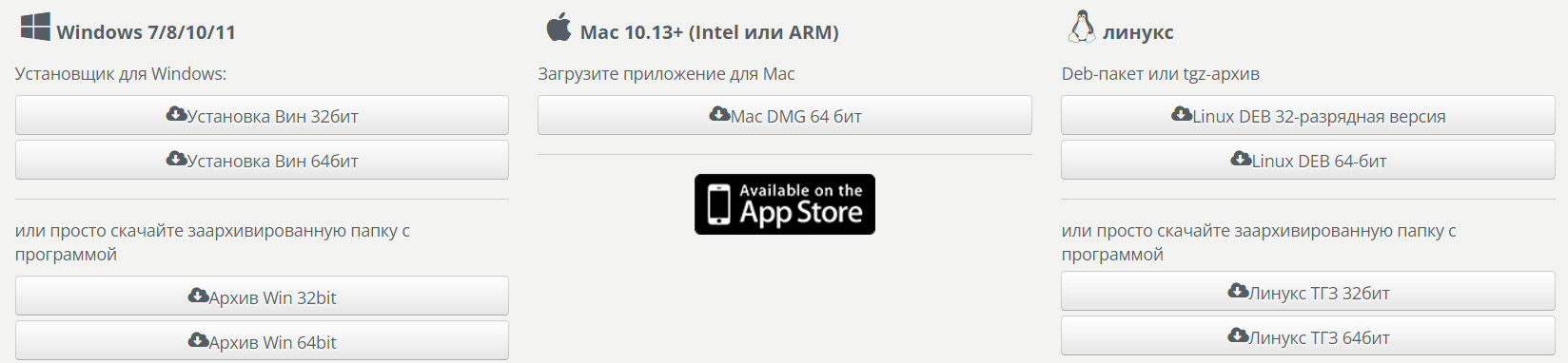
Скачиваем и устанавливаем.
Попадаем в главное окно утилиты.
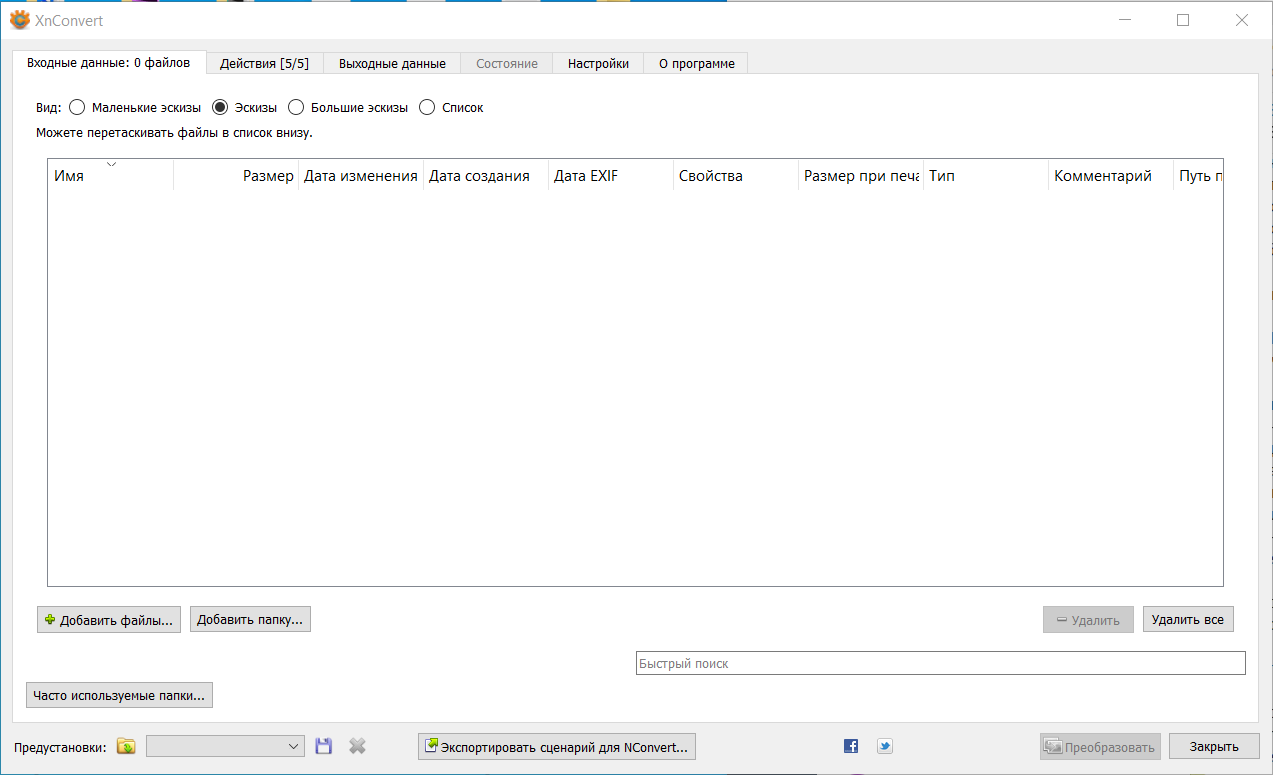
В это окно просто копируем фотографии\изображения нуждающиеся в уникализации.
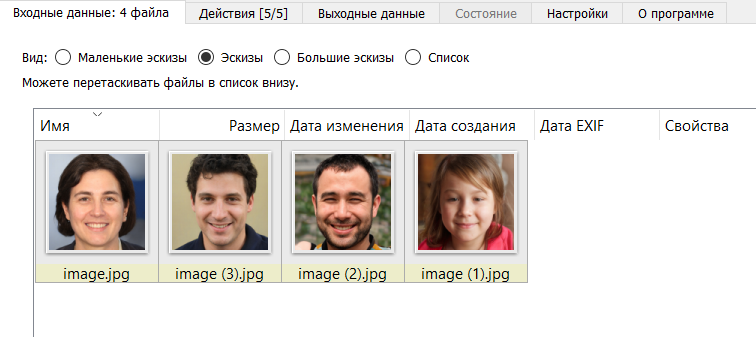
Далее переходим во вкладку "Действия"
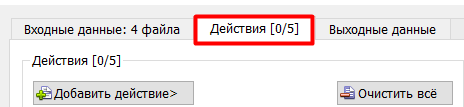
В этой вкладке можно настроить все изменения для наших изображений. Заходим в раздел "Добавить действия" и выбираем нужные нам изменения.
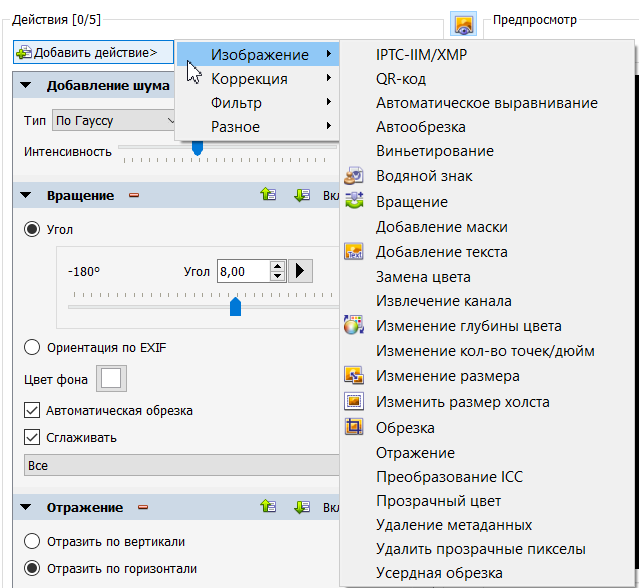
Тут их десятки и я не буду останавливаться подробно на каждом пункте, если вам интересно вы можете протестировать каждый и подобрать то, что подходит именно под ваши задачи, я покажу настройки которыми пользуюсь сам.
Добавление шума.
Добавить действия - > Разное - > Добавление шума.
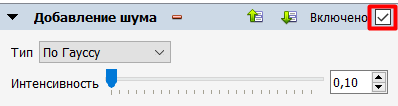
Ставим галочку напротив "Включить", выбирает "Тип" По Гауссу. Далее регулируя ползунок "Интенсивность" добавляем шумов на наше изображение.

До и после добавления шумов.
Вращение.
Добавить действия - > Изображение - > Вращение.
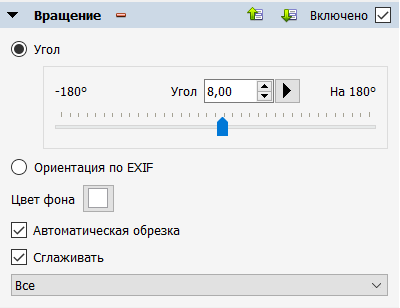
Регулируя ползунок "Угол" делаем небольшой поворот картинки в одну из сторон.

до и после вращения.
Отражение.
Добавить действия - > Изображение - > Отражение.
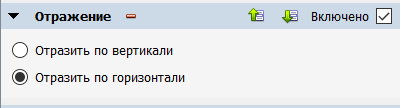
Выделаем "Отразить по горизонтали".

до и после отражение.
Удаление метаданных.
Добавить действия - > Изображение - > Удаление метаданных.
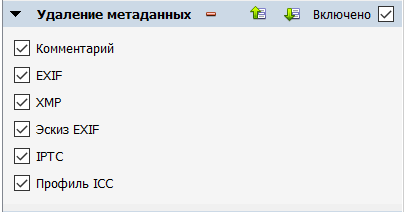
Тут вы можете выбрать, что удалять, что оставить из данных. Лично я ставлю все галочки.
Изменить размер холста.
Добавить действия - > Изображение - > Изменить размер холста.
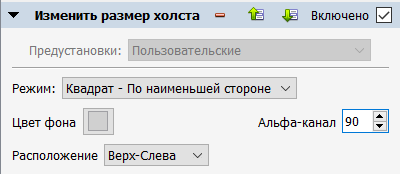
Делаем настройки как на скрине и только изменяем частоту Альфа-канала.
По итогу все наши настройки выглядят так.
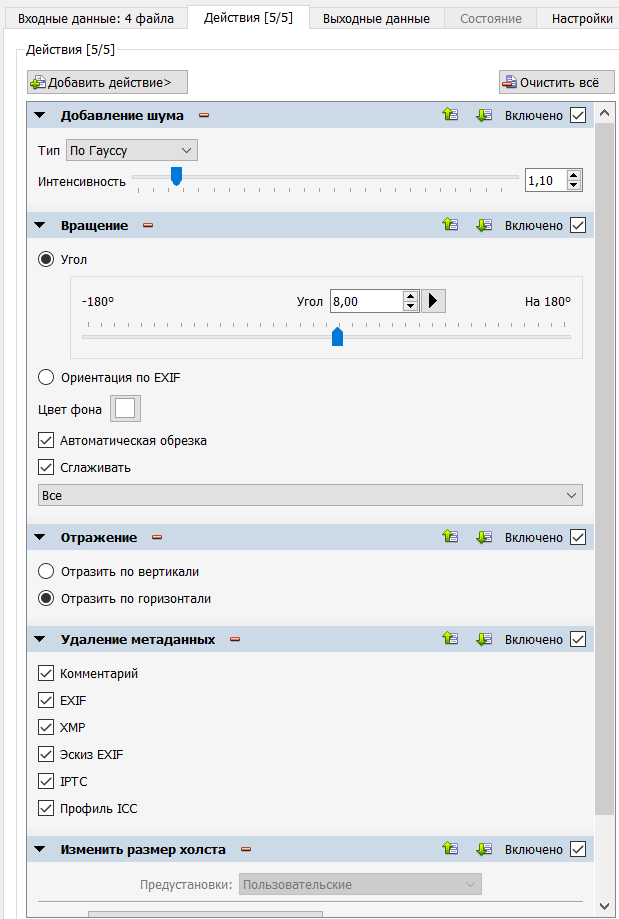
Далее идём во вкладку "Выходные данные" и указываем путь к папке для сохранения уникализированных изображений.
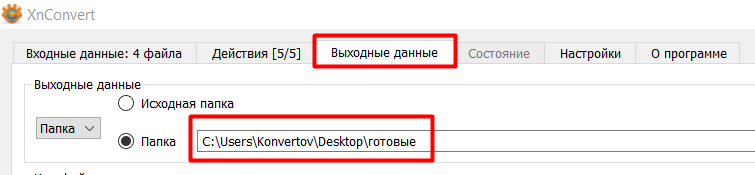
В правом нижнем углу жмём кнопку "Преобразовать".
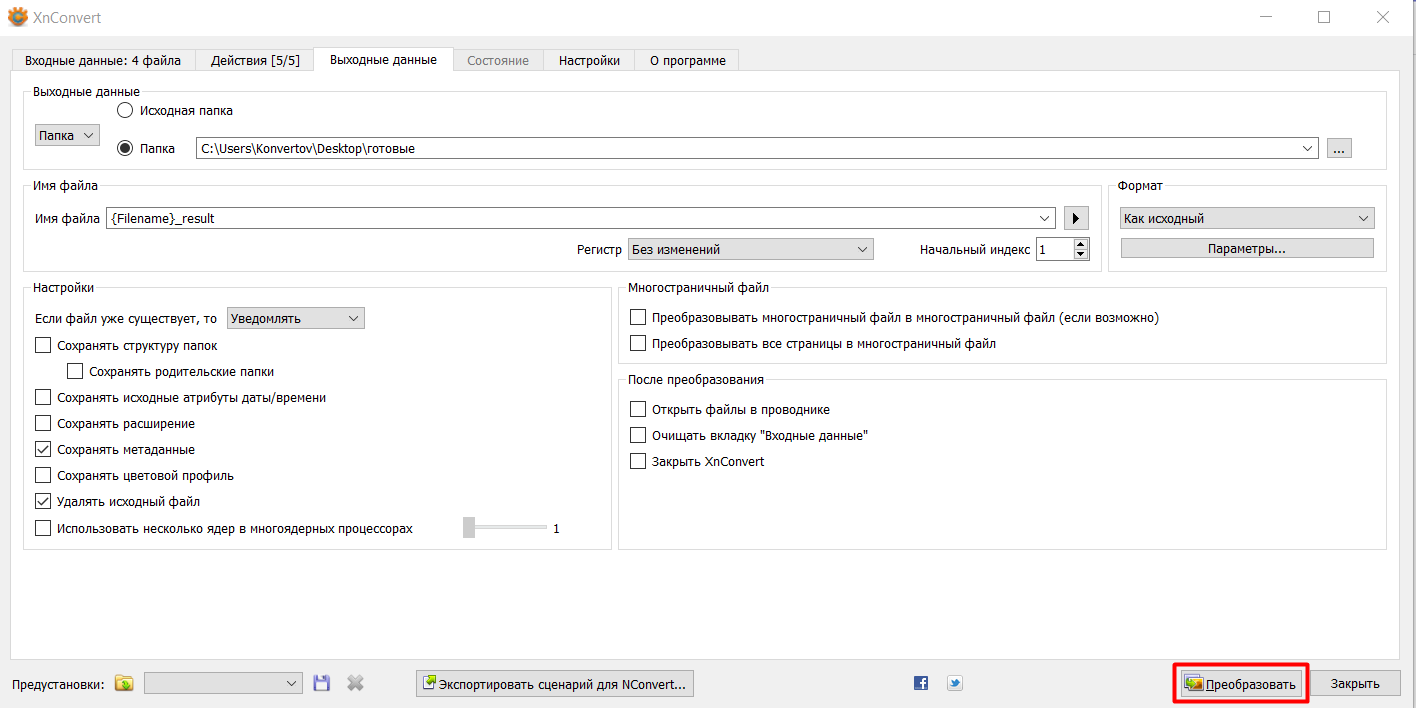
И забираем уникализированные изображения из папки к которой указали путь. Профит.

До и после полной уникализации.
Итого:
Настройки утилиты занимают не более пяти минут, при следующем входе в софт все настройки сохраняются. Нам только остаётся на несколько пунктов передвинуть ползунки шумов, вращение, изменения холста и получить готовые изображения. Всё это занимает не более 5 секунд, а обработка 500 фотографий займёт от силы секунд 30-40.
При таком способе уникализации вы можете заливать одни и те же фото в сотни аккаунтов и не бояться бана со стороны FB за неуникальные фото профиля. Ну вот вроде и всё.
Для оформления любого фарм аккаунта требуются фото, как правило их берут из соцсетей, прогоняют через телеграмм для смены метаданных и затем уже грузят в аккаунт. Но момент тут в том, что простой подмены метаданных не достаточно, так как FB проверяет изображение не только по ним, но и считывает силуэт и если находит совпадения уже с опубликованными фото, то легко может забанить аккаунт. Давайте разберёмся как качественно уникализировать изображения, а самое главное сделать это пакетно, т.е сотни изображений за один раз и с высокой эффективностью.
XnConvert.
XncConvert - это бесплатная кросс платформенная утилита для обработки изображений.Данная утилита может подменить метаданные, наложить шумы, отзеркалить изображение и т.д. Давайте установим её, настроим и уникализируем изображения.
Скачиваем софт по ссылке XnConvert · Batch Image Converter | Image convert | XnView.com
Выбираем версию под технические характеристики нашего компьютера.
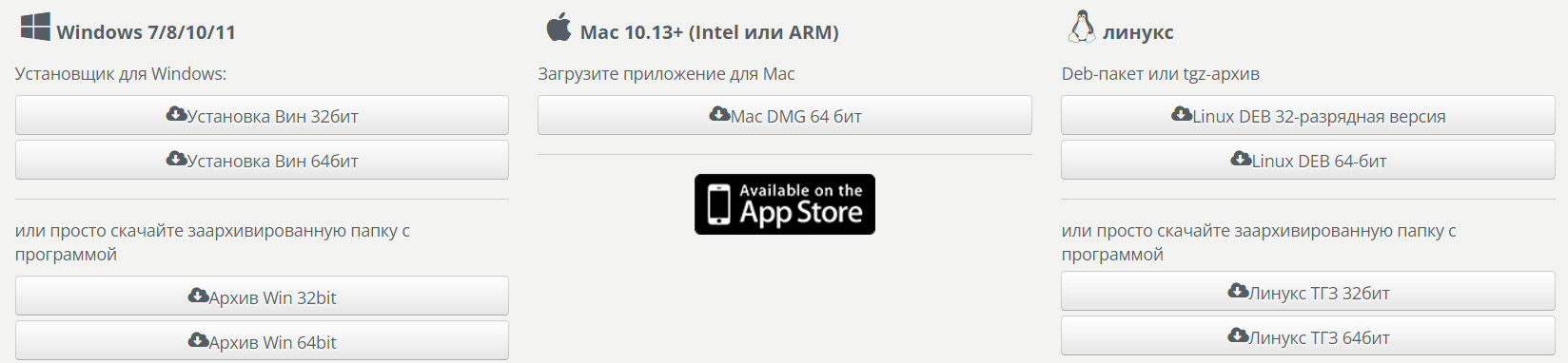
Скачиваем и устанавливаем.
Попадаем в главное окно утилиты.
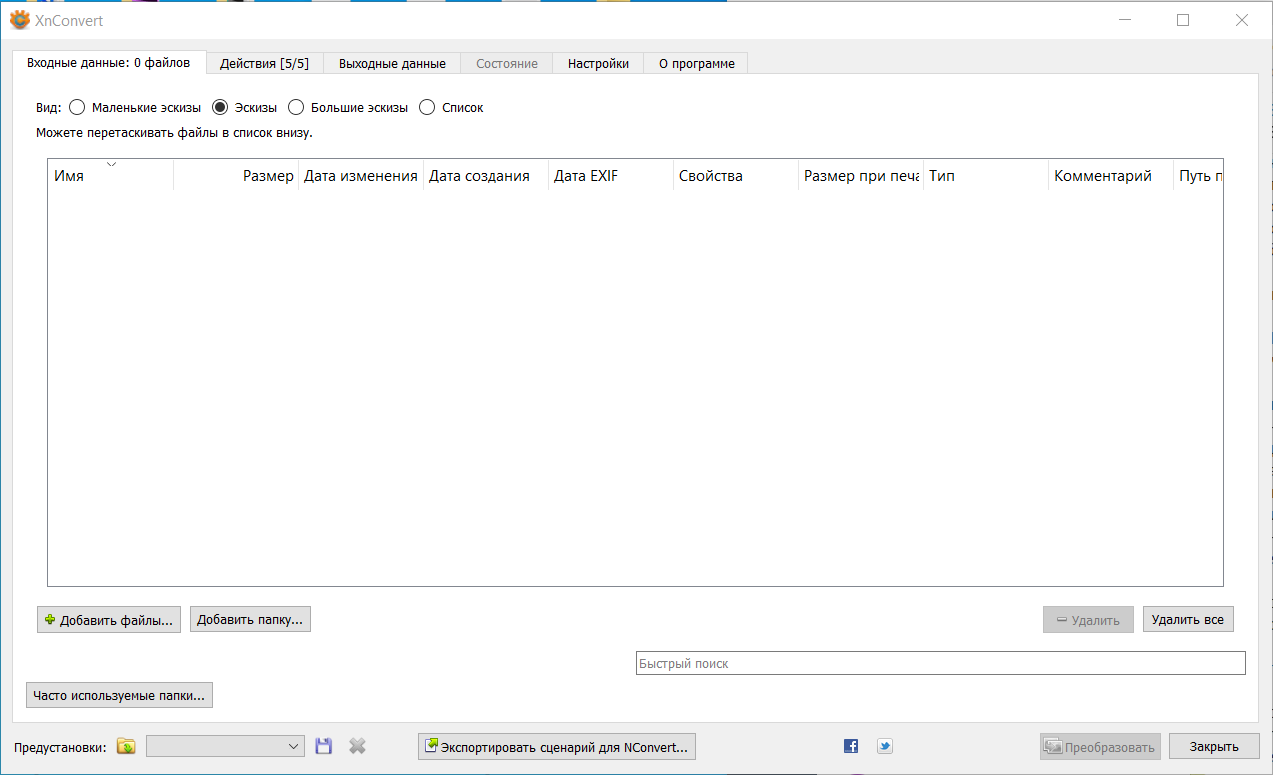
В это окно просто копируем фотографии\изображения нуждающиеся в уникализации.
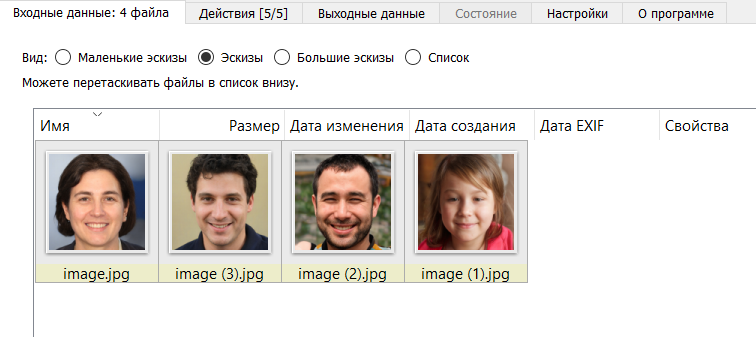
Далее переходим во вкладку "Действия"
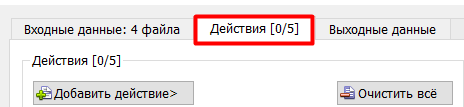
В этой вкладке можно настроить все изменения для наших изображений. Заходим в раздел "Добавить действия" и выбираем нужные нам изменения.
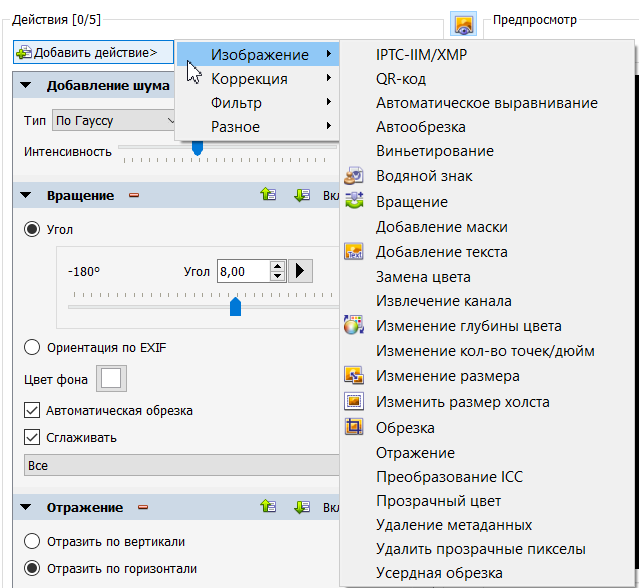
Тут их десятки и я не буду останавливаться подробно на каждом пункте, если вам интересно вы можете протестировать каждый и подобрать то, что подходит именно под ваши задачи, я покажу настройки которыми пользуюсь сам.
Добавление шума.
Добавить действия - > Разное - > Добавление шума.
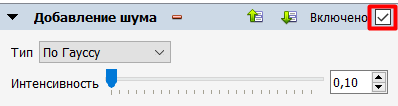
Ставим галочку напротив "Включить", выбирает "Тип" По Гауссу. Далее регулируя ползунок "Интенсивность" добавляем шумов на наше изображение.

До и после добавления шумов.
Вращение.
Добавить действия - > Изображение - > Вращение.
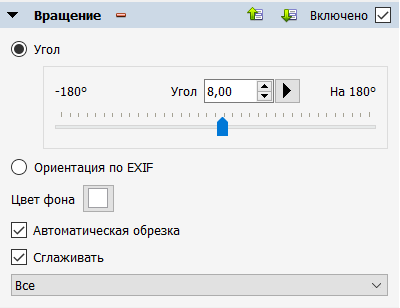
Регулируя ползунок "Угол" делаем небольшой поворот картинки в одну из сторон.

до и после вращения.
Отражение.
Добавить действия - > Изображение - > Отражение.
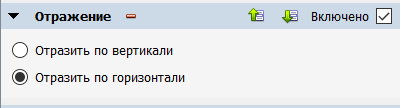
Выделаем "Отразить по горизонтали".

до и после отражение.
Удаление метаданных.
Добавить действия - > Изображение - > Удаление метаданных.
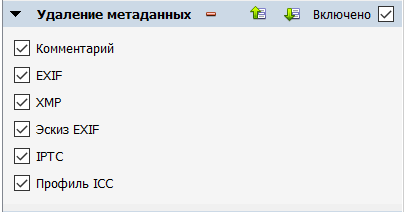
Тут вы можете выбрать, что удалять, что оставить из данных. Лично я ставлю все галочки.
Изменить размер холста.
Добавить действия - > Изображение - > Изменить размер холста.
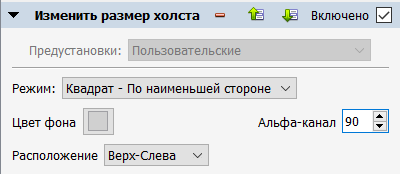
Делаем настройки как на скрине и только изменяем частоту Альфа-канала.
По итогу все наши настройки выглядят так.
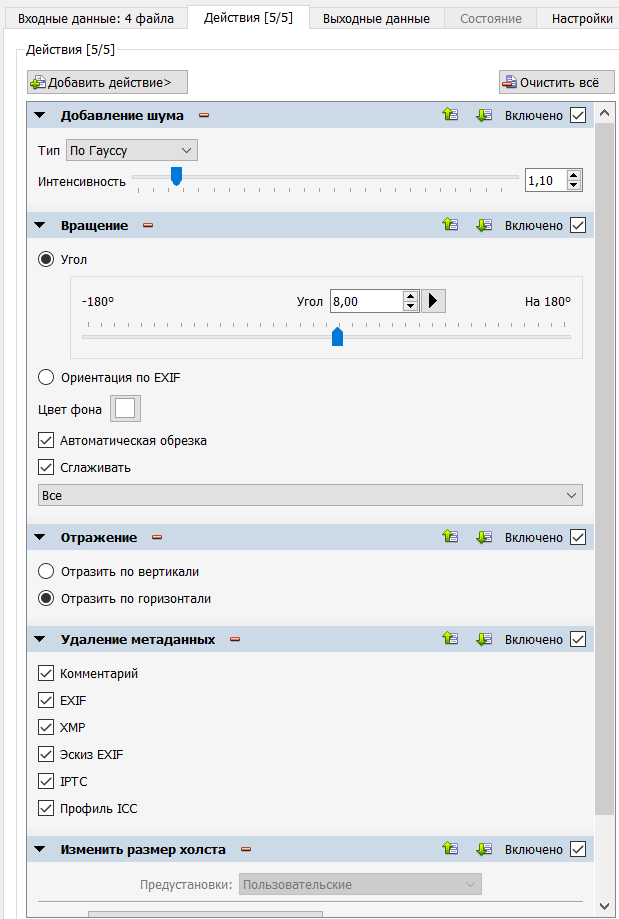
Далее идём во вкладку "Выходные данные" и указываем путь к папке для сохранения уникализированных изображений.
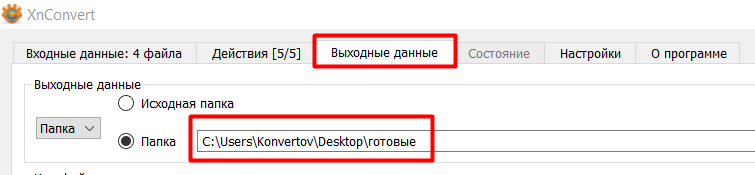
В правом нижнем углу жмём кнопку "Преобразовать".
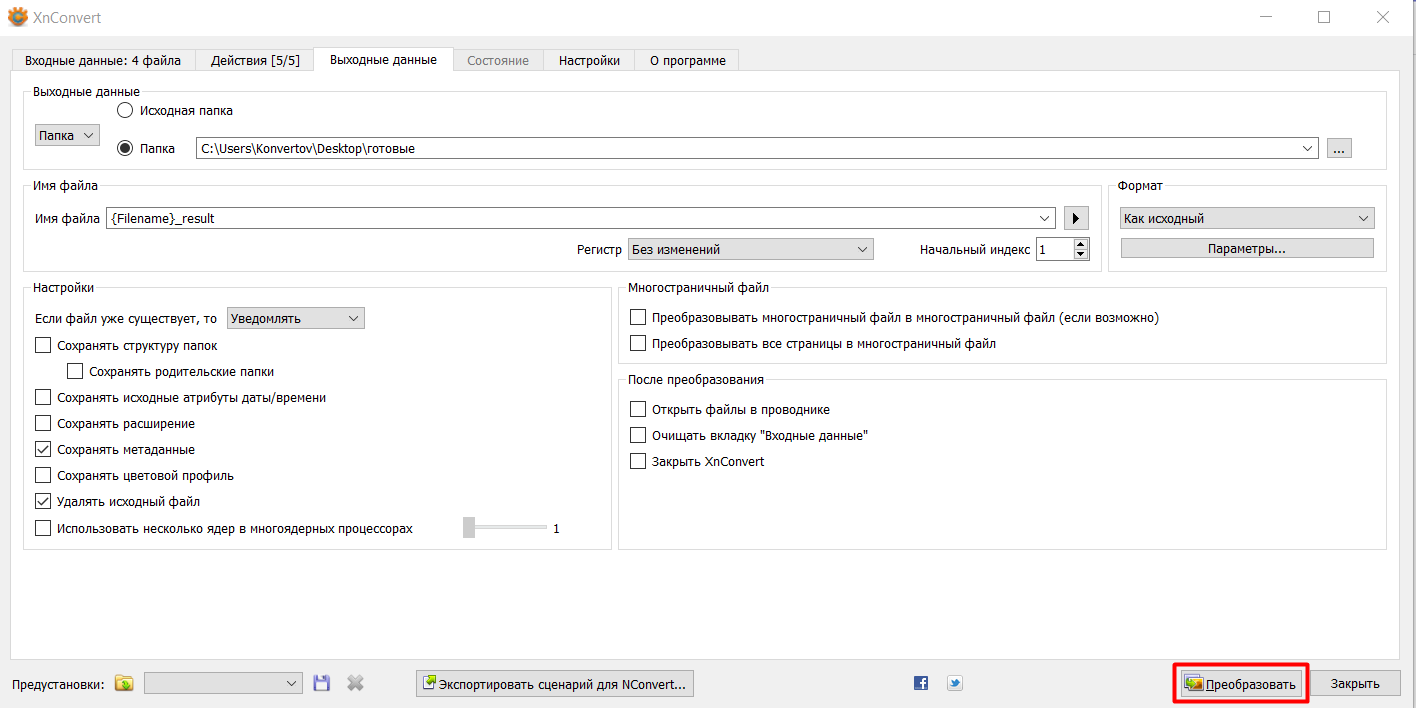
И забираем уникализированные изображения из папки к которой указали путь. Профит.

До и после полной уникализации.
Итого:
Настройки утилиты занимают не более пяти минут, при следующем входе в софт все настройки сохраняются. Нам только остаётся на несколько пунктов передвинуть ползунки шумов, вращение, изменения холста и получить готовые изображения. Всё это занимает не более 5 секунд, а обработка 500 фотографий займёт от силы секунд 30-40.
При таком способе уникализации вы можете заливать одни и те же фото в сотни аккаунтов и не бояться бана со стороны FB за неуникальные фото профиля. Ну вот вроде и всё.



